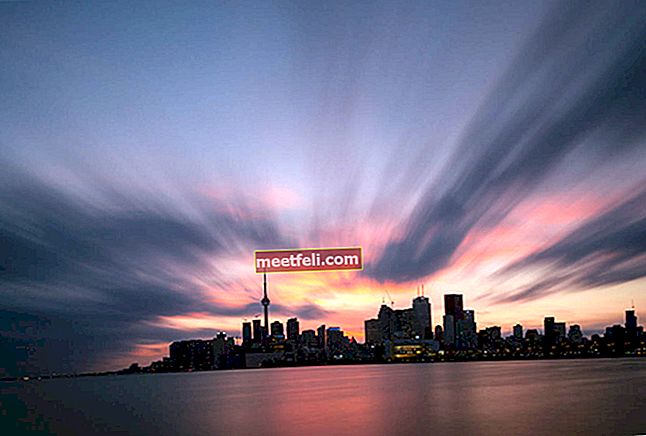Smartphone-urile HTC One sunt minunate, cunoscute pentru designul excepțional, durabilitatea și calitatea ridicată a construcției. Dar, la fel ca toate celelalte dispozitive, telefoanele HTC One au unele probleme. Problemele de conexiune Bluetooth sunt frecvente și mulți utilizatori de Android și iPhone s-au confruntat cu aceste probleme. Dacă HTC One nu se asociază cu dispozitive Bluetooth, există o varietate de lucruri de încercat. Vă vom împărtăși câteva sfaturi și soluții utile, astfel încât să puteți rezolva problema.
Soluții alternative:
- Asigurați-vă că Bluetooth este activat pe ambele dispozitive.
- Când încercați să asociați smartphone-ul și un dispozitiv Bluetooth, rețineți că trebuie să fie aproape unul de celălalt
- Asigurați-vă că HTC One și un dispozitiv Bluetooth sunt încărcate.
- Evitați să stați prea aproape de routerul Wi-Fi și porturile USB atunci când asociați telefonul și un dispozitiv Bluetooth.
- Dezactivați Bluetooth pe alte gadgeturi sau dispozitivul dvs. Bluetooth a fost asociat recent sau dezactivați Bluetooth pe acestea.
- Dacă împerecherea a eșuat, încercați din nou. Conexiunea Bluetooth este adesea stabilită după mai multe încercări.
Vedeți și: Cum să remediați Androidul nu se va conecta la Wi-Fi pe toate variantele
Soluții pentru problema conexiunii Bluetooth pe HTC One

www.anandtech.com
Soluția nr.1: Comutați modul Bluetooth și Avion
Uneori, oprirea / pornirea Bluetooth și activarea și dezactivarea modului Avion pot rezolva problema. Unii utilizatori ar putea spune că sună prea simplu și prea bine pentru a fi adevărat, deoarece întotdeauna credem că vom avea nevoie de ore pentru a rezolva problema. Trageți în jos ecranul de notificare pentru a accesa setările rapide și atingeți pictograma Bluetooth pentru a opri serviciul. După un minut, reporniți-l. Încercați din nou asocierea. Dacă acest lucru nu a funcționat, trageți din nou umbra de notificare și atingeți pictograma Mod avion pentru a activa modul. Așteptați un minut și apăsați din nou pe acesta pentru a dezactiva modul Avion.

www.thetechshout.com
Soluția nr. 2: resetare soft
Fișierele temporare stocate pe HTC One pot cauza probleme de conexiune Bluetooth. Puteți șterge cu ușurință acele fișiere efectuând o resetare soft.
- Țineți apăsate butoanele de alimentare și butonul de creștere a volumului
- Țineți apăsate butoanele până când dispozitivul se oprește
- Se va reporni și, după aceea, încercați din nou asocierea.

YouTube / Adam Bednarz
Soluția nr. 3: Reporniți dispozitivul Bluetooth
Ori de câte ori rezolvați o problemă de pe computer, smartphone sau alt dispozitiv, o repornire este unul dintre primele lucruri de încercat. De aceea nu trebuie să omiteți acest pas dacă HTC One nu se conectează la Bluetooth. După repornirea dispozitivului Bluetooth, încercați să îl asociați cu HTC One.
Soluția nr. 4: Nu utilizați caractere speciale atunci când denumiți un dispozitiv
Când vă numiți dispozitivul, trebuie să evitați caracterele speciale. Dacă numele dispozitivului dvs. conține astfel de caractere, puteți redenumi dispozitivul. Pentru aceasta, accesați Setări> Bluetooth> Numele dispozitivului.
Soluția nr. 5: ștergeți memoria cache Bluetooth
Când Bluetooth pe HTC One nu funcționează, ar trebui să ștergeți memoria cache Bluetooth. Acest lucru a rezolvat problema pentru mulți utilizatori. Accesați Setări> Aplicații și găsiți Bluetooth. Atingeți-l, apoi atingeți Ștergeți memoria cache. După ce faceți acest lucru, reporniți dispozitivul.
Soluția nr. 6: ștergeți asocierile anterioare
Ștergerea asocierilor anterioare de pe HTC One și de pe dispozitivul Bluetooth (un alt smartphone, laptop, sistem auto etc.) poate rezolva problema. Pentru a elimina asocierile anterioare pe HTC One:
- Mergi la Setari
- Apoi, atingeți Bluetooth
- Atingeți pictograma de setări situată lângă un dispozitiv Bluetooth pe care doriți să îl despărțiți
- Atingeți Deconectați.
După ce faceți acest lucru, încercați să asociați dispozitivele.
Soluția nr.7: actualizați software-ul pe HTC One
Tone de probleme legate de smartphone-uri pot fi rezolvate cu o actualizare de software. O nouă versiune introduce de obicei noi funcții, dar cel mai important, aduce remedieri de erori și îmbunătățește securitatea și performanța generală a telefonului. Pentru a actualiza software-ul, urmați pașii de mai jos:
- Navigați la Setări
- Atinge Despre
- Atingeți Actualizări software
- Alegeți opțiunea „Actualizați numai prin Wi-Fi”
- Apoi, atingeți Descărcați
- Atingeți Instalare urmat de OK.
- După finalizarea actualizării, dispozitivul dvs. va reporni.

www.fonearena.com
Soluția nr.8: Actualizați firmware-ul pe un dispozitiv Bluetooth
Pașii pentru actualizarea firmware-ului de pe dispozitivele Bluetooth variază și depinde de dispozitivul pe care încercați să îl conectați cu HTC One. Pentru a actualiza firmware-ul pe un dispozitiv Bluetooth. va trebui să vă uitați la manual sau să vizitați site-ul oficial al producătorului. În secțiunea Descărcare sau secțiunea Firmware, găsiți numărul modelului dispozitivului dvs., descărcați și instalați firmware-ul.
Soluția nr.9: Ștergeți partiția cache
După ce ați folosit smartphone-ul pentru o vreme, o mulțime de gunoi se vor acumula. Aceste fișiere nedorite pot cauza tot felul de probleme, inclusiv probleme de conexiune Bluetooth, dar pot, de asemenea, încetini dispozitivul. Este recomandabil să ștergeți partiția cache:
- Opriți HTC One
- Apăsați și mențineți apăsat Volumul scăzut
- Țineți apăsat butonul de alimentare și lăsați-l să plece când telefonul vibrează
- Țineți apăsată tasta de reducere a volumului
- Eliberați scăderea volumului când apar liniile roșii și albastre
- Apăsați butonul de reducere a volumului de două ori pentru a evidenția opțiunea „reboot to bootloader” și selectați-l cu butonul de pornire
- Se va afișa ecranul alb
- Apăsați butonul de reducere a volumului de trei ori pentru a evidenția f ”și selectați-l folosind butonul de pornire
- Apăsați butonul Volum de trei ori și evidențiați „Ștergeți partiția cache” și selectați opțiunea cu butonul de pornire
- Când sarcina este terminată, apăsați butonul de pornire și selectați opțiunea „Reporniți sistemul acum”.
Soluția nr. 10: resetare din fabrică
Ați încercat toate soluțiile, dar HTC dvs. nu se va conecta cu Bluetooth? Este timpul pentru un nou început!
Resetarea datelor din fabrică este de obicei listată ca soluție pentru diverse probleme pe HTC One și alte dispozitive Android. Rețineți că trebuie să faceți backup pentru toate fișierele. Resetarea datelor din fabrică vă va șterge telefonul - aplicații, setări și fișiere. Pentru a efectua o resetare a datelor din fabrică:
- Mergi la Setari
- Atingeți Copiere de rezervă și resetare
- Atinge Resetează telefon
- Dacă doriți să ștergeți conținutul stocat pe cardul dvs. SD, selectați Ștergeți cardul SD
- Atingeți OK.
Aceste probleme / soluții sunt găsite și eficiente pe toate modelele de smartphone-uri din seria HTC One, inclusiv HTC One, HTC One Mini, HTC One Mini 2, HTC One Max, HTC One A9, HTC One M7, HTC One M8 și HTC One M9 , HTC One M10.
Articole similare: Cele mai bune 10 aplicații HTC One M8